Se puede acceder a la pantalla Perfil de trazado desde el menú Archivo seleccionando Vista preliminar de trazado o haciendo clic en el botón de la barra de herramientas en Visualización del perfil. Esta ventana permite obtener una vista preliminar de todas las rutas de caudal Perfil disponibles y de cómo se trazarán. El usuario puede seleccionar las escalas que desee y, por último, imprimir los trazados en una impresora para su distribución.
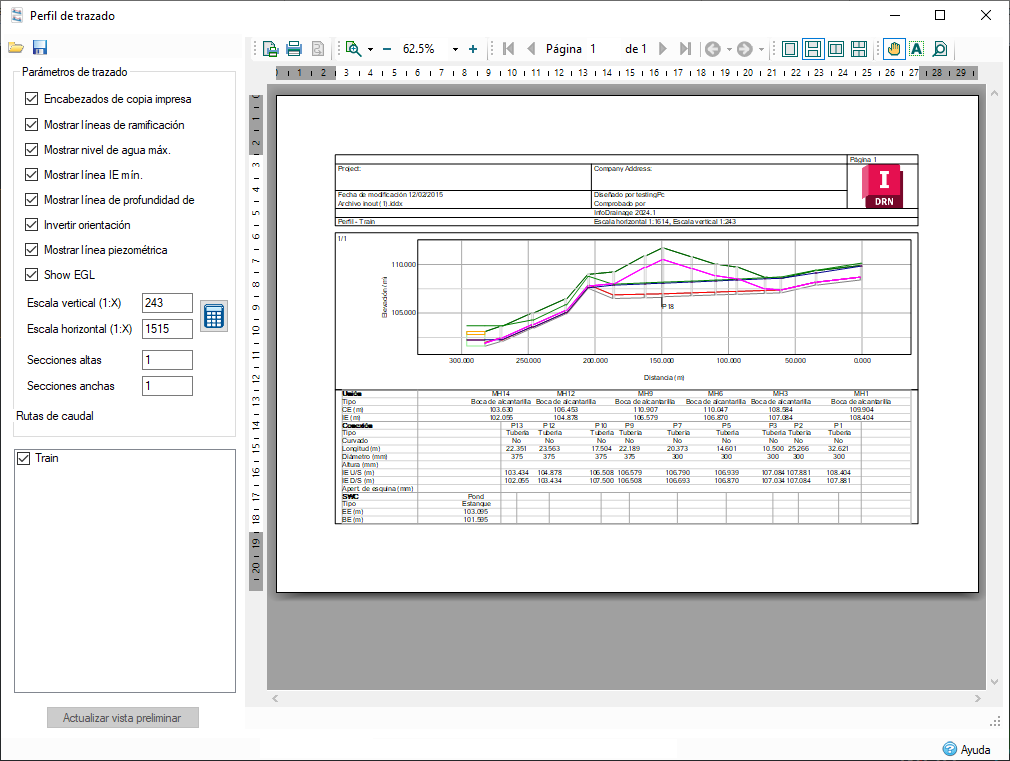
Uso
Se muestra un marco de configuración a lo largo del borde izquierdo, con parámetros adicionales disponibles en Configurar página.
Una vez que se han elegido los parámetros, el botón Actualizar vista preliminar permite ver las rutas de caudal seleccionadas.
Cuando el usuario esté conforme con la vista preliminar, puede seleccionar el botón Imprimir de la barra de herramientas para trazar la vista preliminar en la impresora que desee. En esta fase, se debe seleccionar la impresión en color o en blanco y negro.
Navegación
Cuando se muestran varias páginas de trazado a la vez, aparece una barra de desplazamiento en el lado derecho de la vista preliminar. La barra de herramientas también contiene varias opciones de navegación y diseño de página en la vista preliminar.
Configuración de trazado
Hay varios parámetros disponibles para facilitar el diseño y la escala. Para facilitar el uso, estos parámetros se pueden guardar y cargar desde un archivo específico mediante los botones de la barra de herramientas.
Configuración de página
Se puede acceder a los parámetros físicos, como el tamaño del papel, los márgenes y la orientación de la página, desde el elemento de la barra de herramientas Configuración de página.
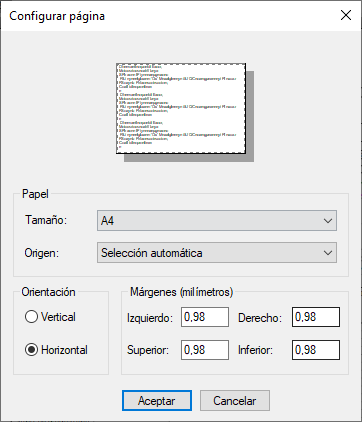
Copia impresa
La tabla de encabezado Copia impresa se puede activar o desactivar con esta opción. Tenga en cuenta que el Título del perfil y las Escalas seleccionados se mostrarán siempre, independientemente del parámetro de copia impresa. Para obtener información sobre la edición del contenido de Copia impresa, consulte Encabezados de copia impresa.
Mostrar líneas de ramificación
Esta opción permite dibujar las líneas de ramificación entrantes en el trazado, junto con una etiqueta adecuada para su identificación.
Mostrar nivel de agua máximo
La casilla Mostrar nivel de agua máximo permite dibujar el nivel de agua máximo de las aguas pluviales actuales en el trazado. Esta opción solo se activa si hay resultados disponibles (es decir, si se ha analizado el emplazamiento).
Para cambiar el evento de aguas pluviales activo, utilice el menú desplegable disponible en la parte inferior de la vista de plano, en la barra de estado.
Invertir orientación
Esta opción permite dibujar el perfil en orden inverso, desde el elemento más bajo hasta el más alto. El origen de la ruta se sigue considerando el inicio del elemento más alto.
Mostrar línea piezométrica
La casilla de verificación Mostrar línea piezométrica permite dibujar la línea piezométrica de los eventos de aguas pluviales actuales en el trazado. Esta opción solo se activa si hay resultados disponibles (es decir, si se ha analizado el emplazamiento).
Mostrar línea de energía
La casilla de verificación Mostrar línea de energía permite dibujar la línea de energía de los eventos de aguas pluviales actuales en el trazado. Esta opción solo se activa si hay resultados disponibles (es decir, si se ha analizado el emplazamiento).
Escalas
Estos dos cuadros permiten al usuario especificar las escalas verticales y horizontales que se deben aplicar a los gráficos. Los valores en rojo indican que el usuario ha especificado las escalas mostradas, que se guardan entre sesiones.
Los valores grises en los cuadros de escala indican que las escalas se han generado por el sistema; este es el estado por defecto. Estas escalas son excelentes para utilizarlas como punto de partida para el trazado. Si el usuario introduce valores, la escala automática se desactiva; se puede volver a activar haciendo clic en el botón Aplicar escala automática situado a la derecha de los cuadros de escala.
Las escalas de entrada de usuario (valores rojos) se aplican a todos los perfiles seleccionados. Si la escala automática está activada, se generarán escalas para cada perfil seleccionado individualmente; compruebe el encabezado de página para ver la escala utilizada.
Diseño de sección
En los diseños de página de mayor tamaño, suele ser útil mostrar numerosos segmentos en partes de la página. Los cuadros de texto de Sección se pueden utilizar para especificar un diseño para la página. Los segmentos se incrementarán en orden de izquierda a derecha, de arriba a abajo.
Rutas de caudal
Todas las rutas de caudal disponibles en la fase actual se muestran en el cuadro Rutas de caudal. Se pueden seleccionar en cualquier combinación para trazarlos a la vez. Siempre habrá un salto de página entre rutas de caudal independientes.